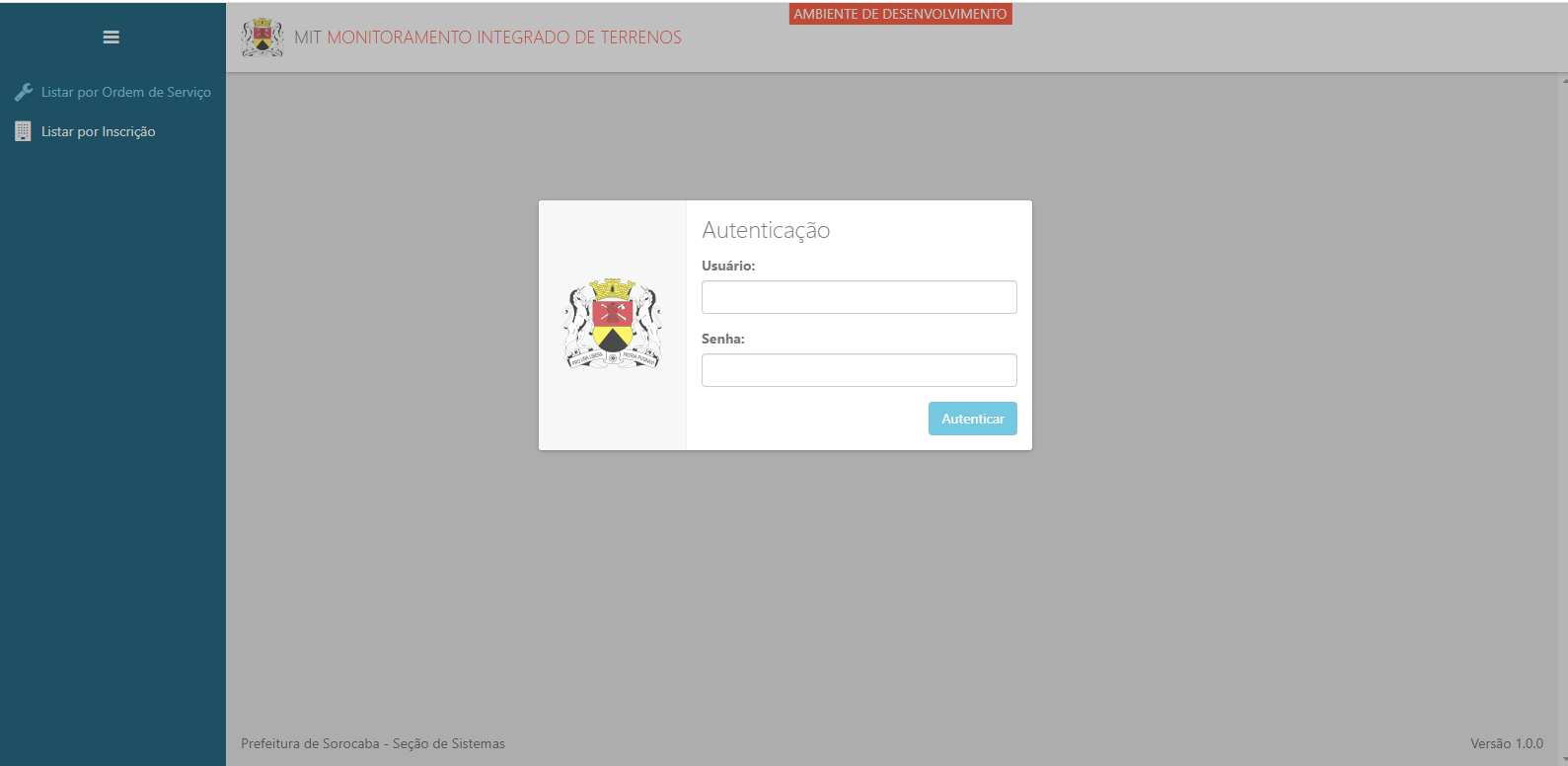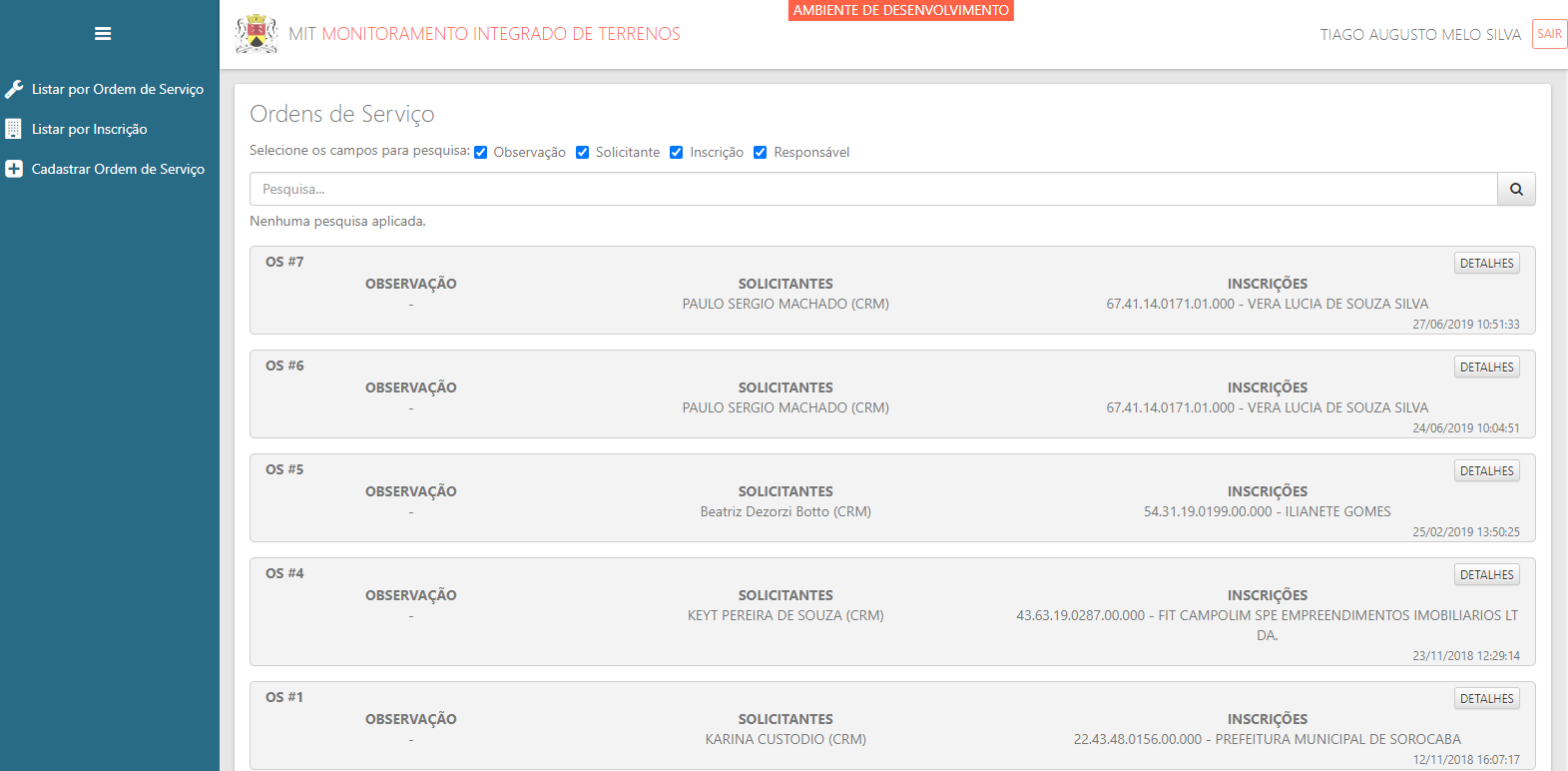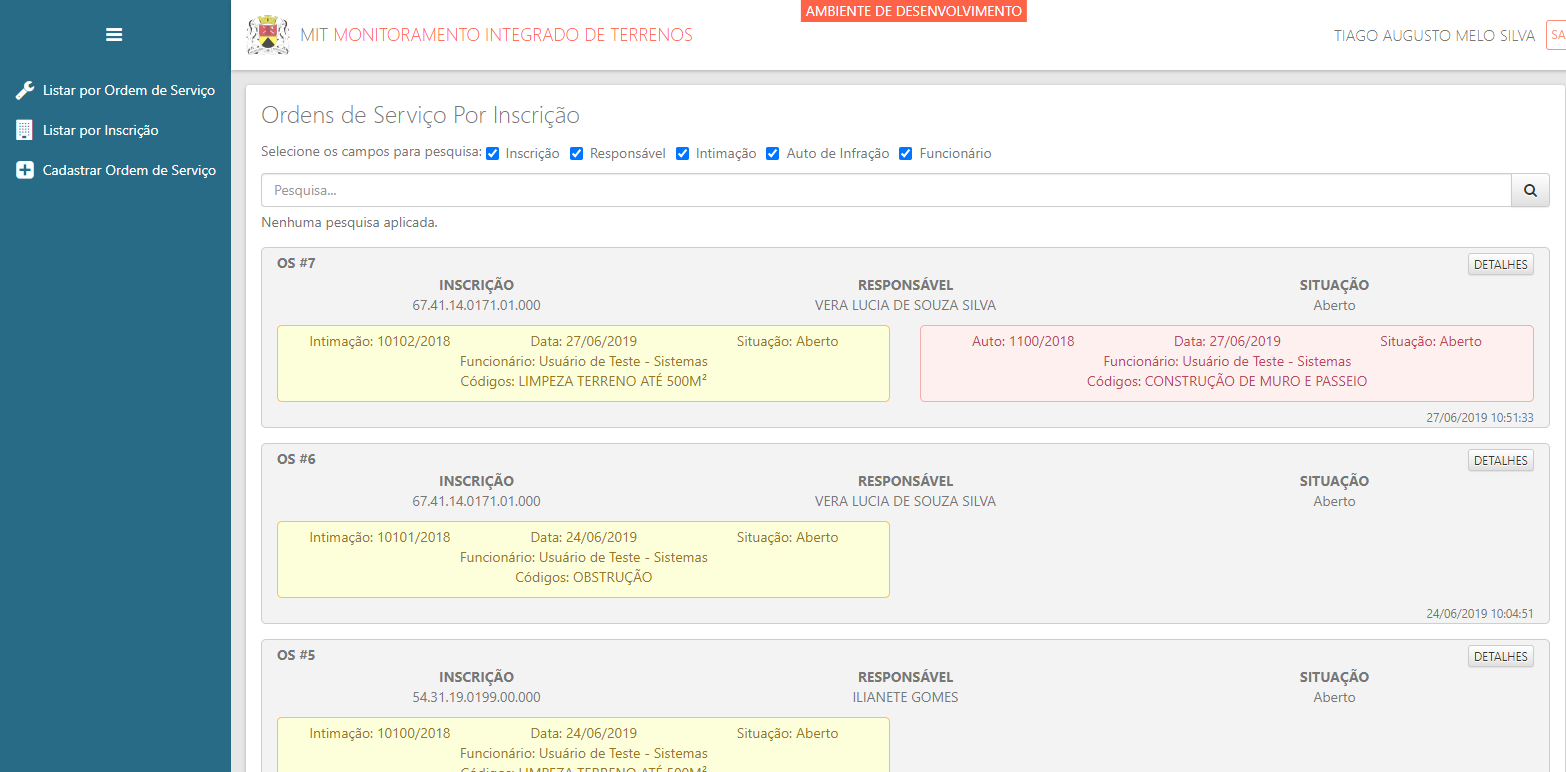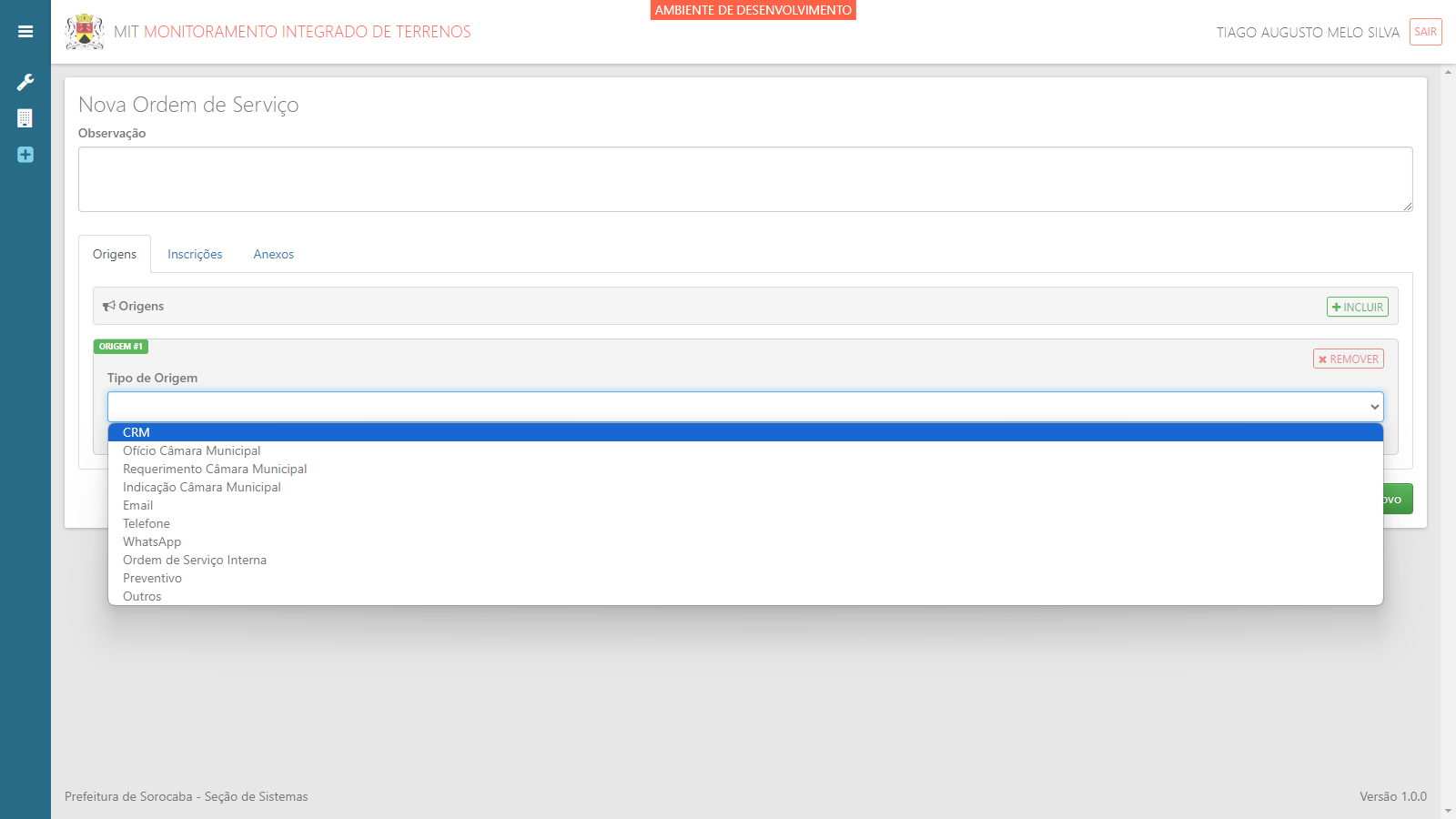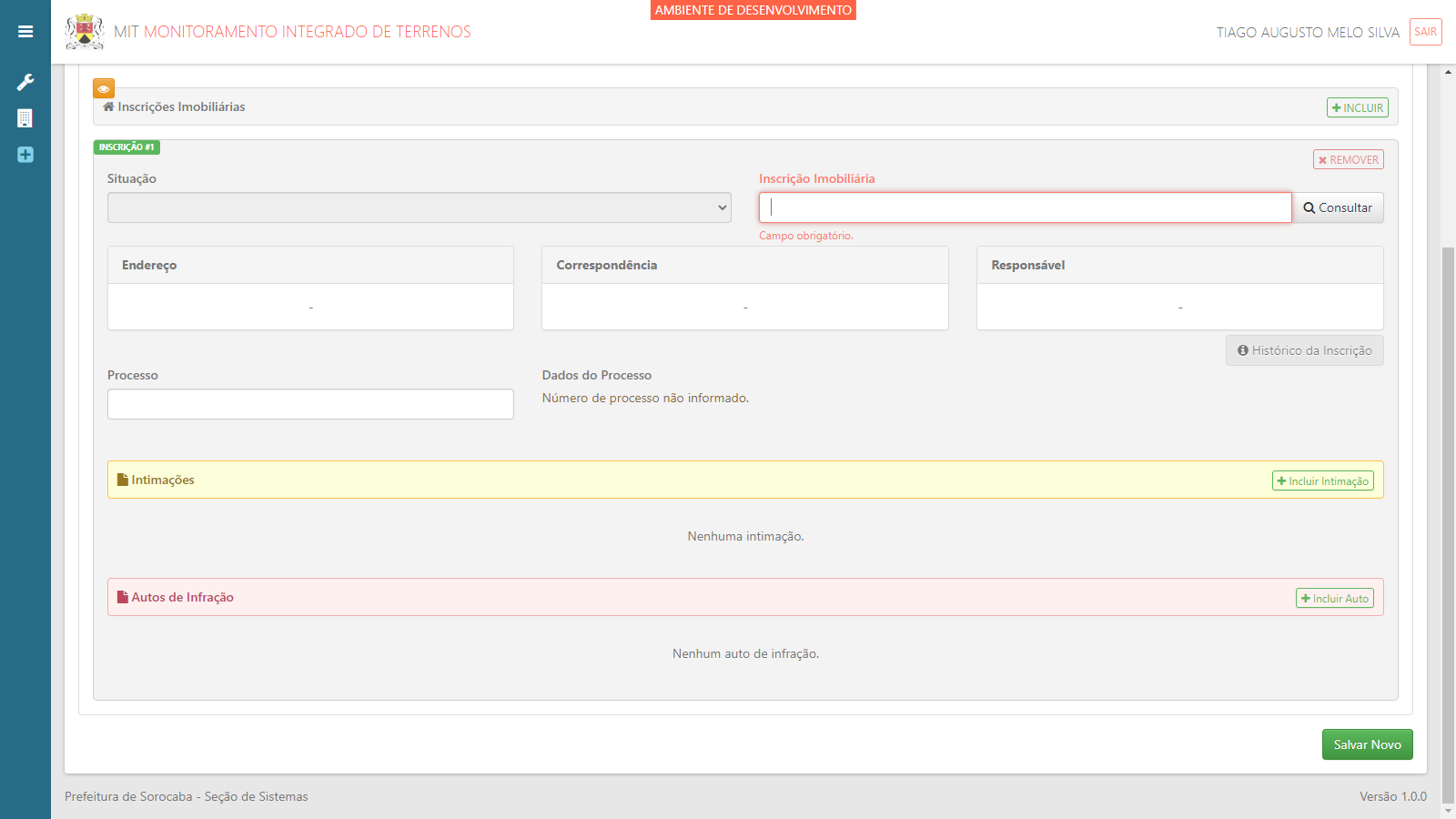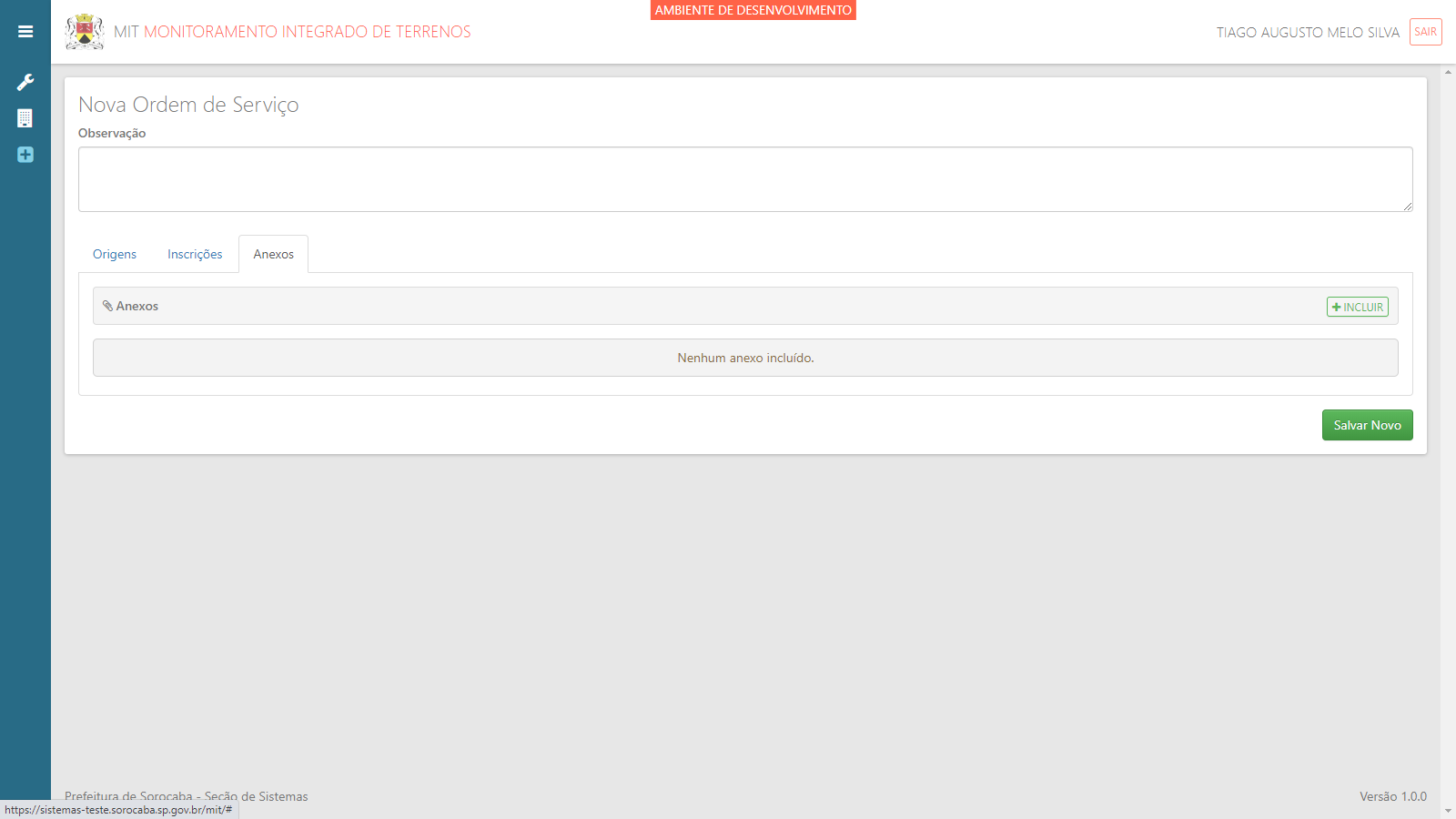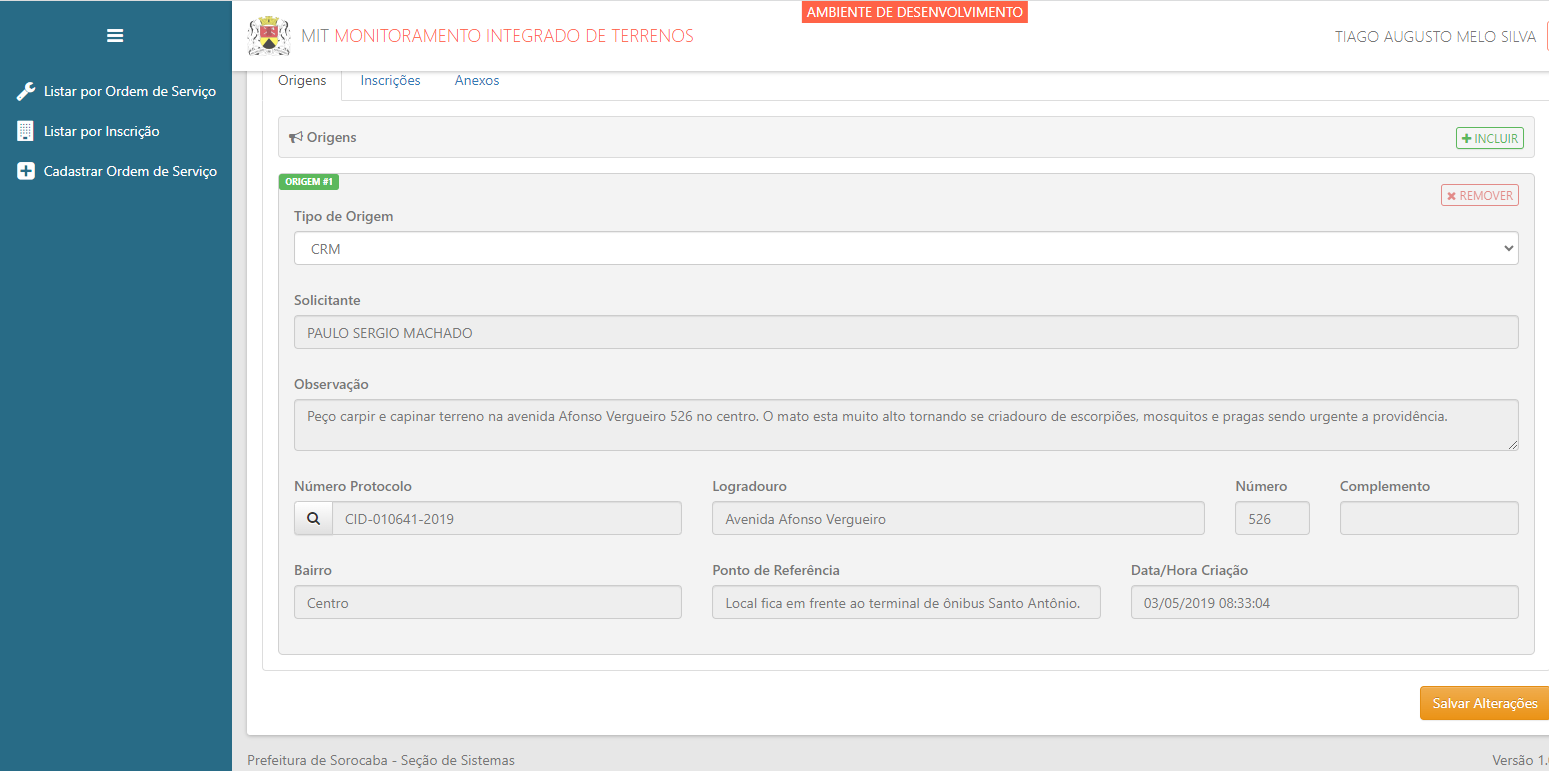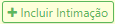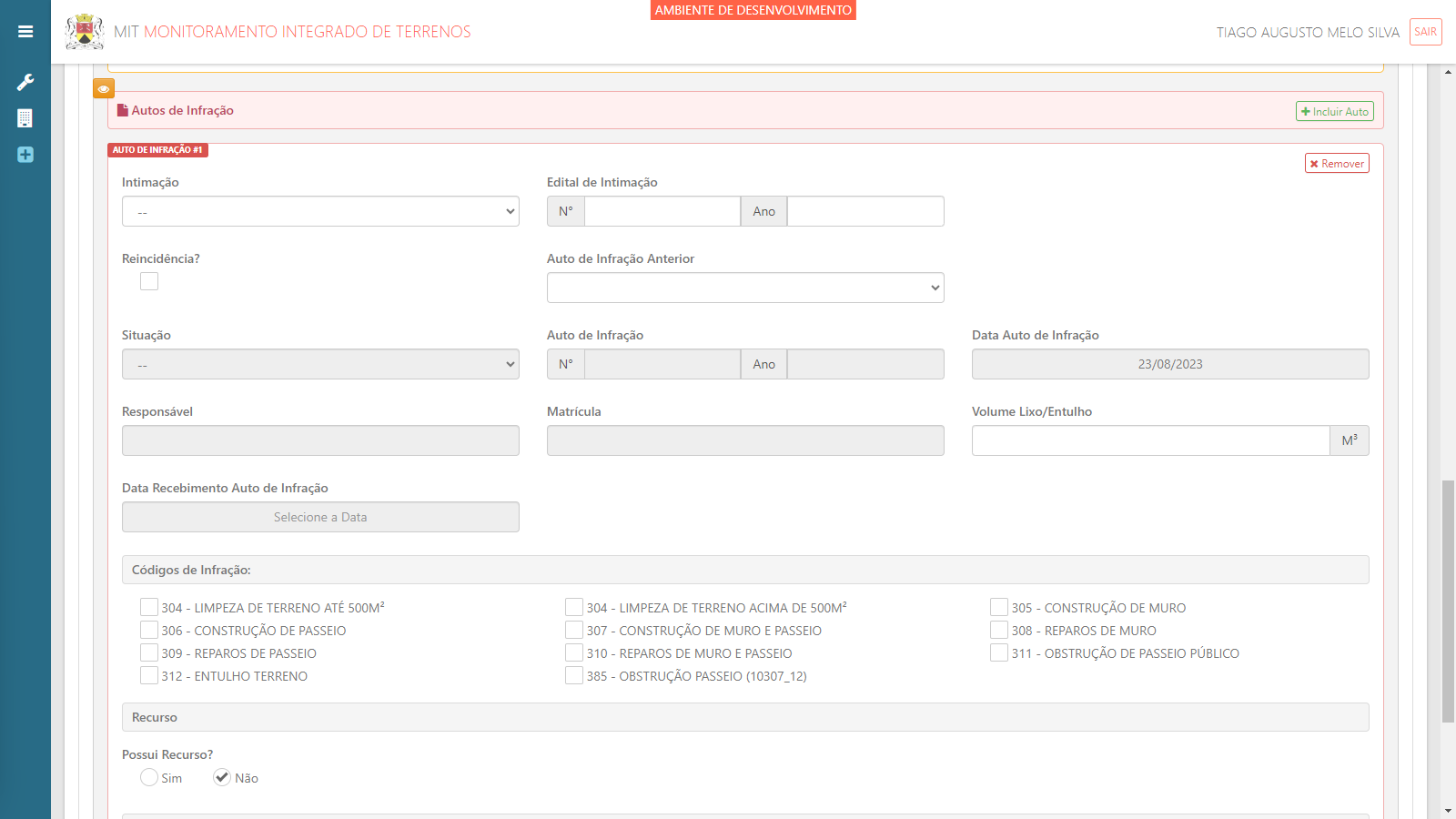MIT MONITORAMENTO INTEGRADO DE TERRENOS
Módulo Admin
Introdução
Aplicação de Gestão Integrada de monitoramento de terrenos – MIT é um sistema que permite gerar Ordens de Serviços de irregularidades relacionadas à limpeza de terrenos e áreas que apresentam a negligência do proprietário com os cuidados da propriedade. Este serviço é solicitado pelo munícipe e esta Ordem é recebida através do sistema Siat, em seguida é feito o cadastro da Ordem de Serviço no MIT, utilizando o número de inscrição da Ordem.
Acesso ao sistema
Na barra de endereço do navegador, digite:
● https://sistemas.sorocaba.sp.gov.br/mit
Ao acessar, será exibida a seguinte tela para realização do login:
Figura 1 – Tela de Login do sistema MIT
Importante:
-
Para inclusão de um novo usuário, é necessário que o chefe do setor responsável envie um e-mail para informatica@sorocaba.sp.gov.br solicitando a liberação do acesso, deverá ser informado o nome completo, e-mail, CPF, matrícula e qual deverá ser o perfil do novo usuário (ou indicar em quem devem ser espelhadas as permissões).
-
Para os usuários já liberados, usar o mesmo login e senha de rede da Prefeitura.
Perfis do sistema
Administrador
Funções
-
Listar por Ordens de Serviço;
-
Listar por inscrição;
-
Cadastrar Ordem de Serviço (incluir/ alterar/ remover).
Visão geral
Ao acessar o sistema, usando o mesmo usuário e senha da rede da Prefeitura, é apresentada a tela inicial Listar por Ordem de Serviço.
Listar por Ordem de Serviço
Nesta tela, é possível pesquisar por Ordens de Serviço e acessar seus detalhes.
Os campos disponíveis para busca na pesquisa são: Observação, Solicitante, Inscrição e Responsável.
Figura 2 – Tela principal do sistema MIT
Através do botão DETALHES será possível consultar e alterar dados da Ordem de Serviço, conforme descrito no item 4.4.1 Detalhes.
Listar por Inscrição
Constam informações sobre o andamento de cada OS (Ordem de Serviço) como as Intimações e Autos de Infração, a situação (aberto/ fechado) e o nome do responsável.
Os campos disponíveis para busca na pesquisa são: Inscrição, Responsável, Intimação, Auto de Infração e Funcionário.
Figura 3 – Tela de Lista por inscrição no sistema MIT
Através do botão DETALHES será possível consultar e alterar dados da Ordem de Serviço, conforme descrito no item 4.4.1 Detalhes.
Cadastrar Ordem de Serviço
Origens
Para cadastrar uma Ordem de Serviço recebida, comece preenchendo o Tipo de Origem e, em seguida, conferir e completar os demais campos solicitados nesta aba.
Figura 4 – Tela de cadastro de Tipo de Origem da Ordem de Serviço
Inscrições
Em seguida, na aba “Inscrições”, informar o número da Inscrição Imobiliária da Ordem de Serviço recebida através do Siat, depois clicar em Consultar e, em seguida, conferir e completar os demais campos.
Figura 5 - Aba “Inscrições” do cadastro da Ordem de Serviço
Após completar os dados, clicar em Salvar Novo.
Anexos
Para finalizar o cadastro da Nova Ordem de Serviço, anexar os arquivos necessários e clicar em Salvar Novo.
Figura 6 - Aba “Anexos” do cadastro da Ordem de Serviço
Outras funções
Detalhes
Permite verificar e alterar os detalhes cadastrados em determinada Ordem de Serviço. Ao concluir as edições, clicar em Salvar Alterações.
Figura 7 – Tela de detalhes do sistema MIT
Intimações
Ao cadastrar ou acessar os detalhes de uma Ordem de Serviço, na aba Inscrições é possível incluir uma ou mais Intimações, através do botão.
Figura 8 – Incluir Intimação
A Intimação é uma comunicação escrita expedida pela unidade fiscalizadora para dar ciência e prazo ao Proprietário ou Compromissário do Imóvel para atendimento da ação que gerou a Ordem de Serviço.
É possível gerar o arquivo PDF da Intimação clicando no botão.
Figura 9 – Botão Download Intimação
Autos de Infração
Ao cadastrar ou acessar os detalhes de uma Ordem de Serviço, na aba Inscrições é possível incluir um ou mais Autos de Infração, através do botão.
Figura 10 - Botão Incluir Auto
Figura 9 – Autos de Infração
Este é o documento gerador do processo recursal e das penalidades decorrentes. Lavrado o auto de infração, o contribuinte será notificado sobre a dívida que adquiriu com o Município.
É possível gerar o arquivo PDF do Auto de Infração clicando no botão 'Download Auto'
Ao incluir ou alterar Intimações e/ou Autos de Infração, lembre-se de Salvar em seguida.